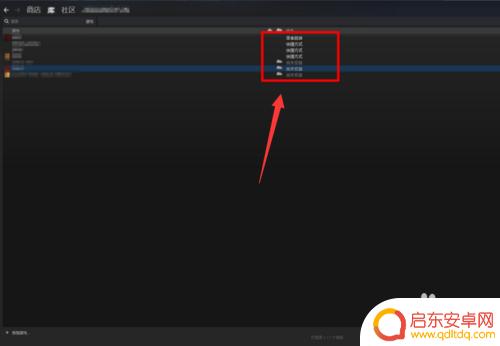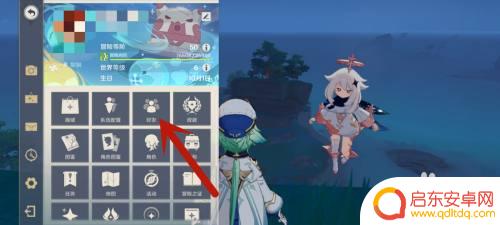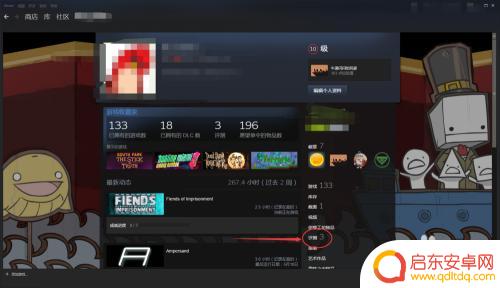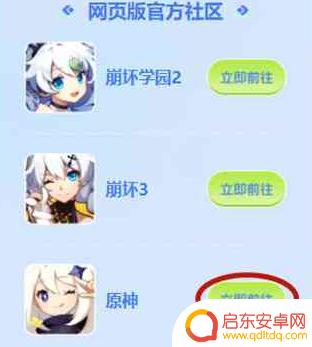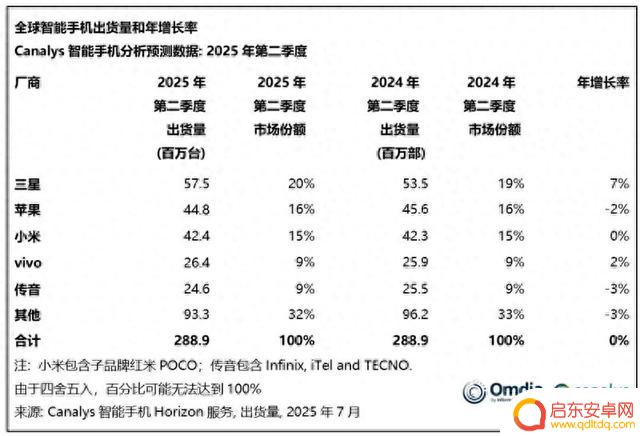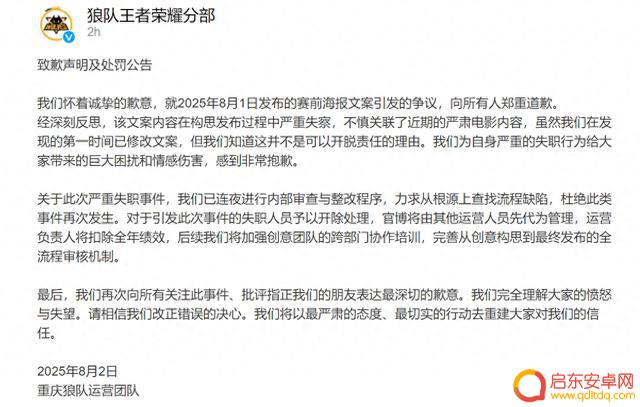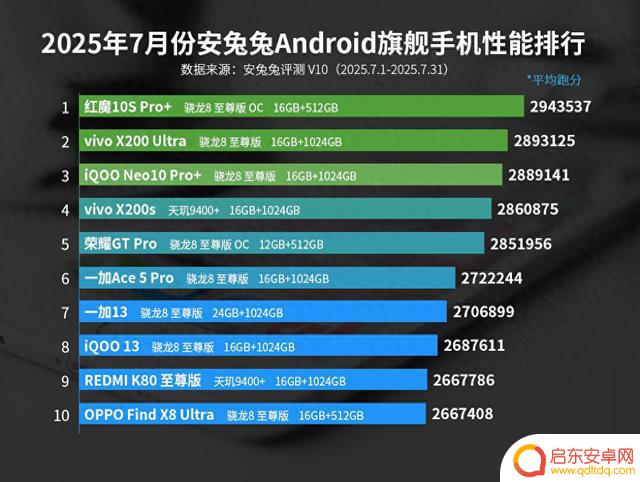steam怎么把dlc删除 Steam DLC删除教程
Steam是一款广受欢迎的游戏平台,让玩家可以轻松下载和玩耍各种精彩的游戏,有时候我们可能会在游戏中购买一些DLC(下载内容),但后来发现它们并不符合我们的期望或需求。如何删除这些不需要的DLC呢?在这篇文章中我们将为您介绍一些简单的步骤,以帮助您轻松移除Steam上的DLC,让您的游戏体验更加符合您的个人喜好。
Steam DLC删除教程
步骤如下:
1.很多人在安装了游戏的DLC后,却不知道如何卸载之前安装的DLC。其实很简单,DLC不过就是你游戏额外下载的MOD,我们只需要将其设置为不加载即可。
2.首先我们打开steam,然后右击你要卸载DLC的游戏,选择“查看DLC”
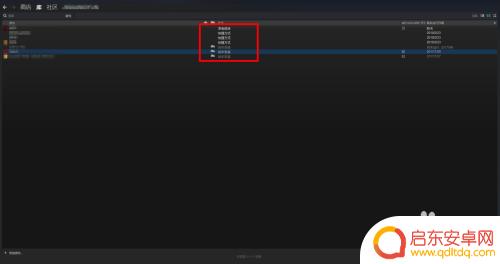
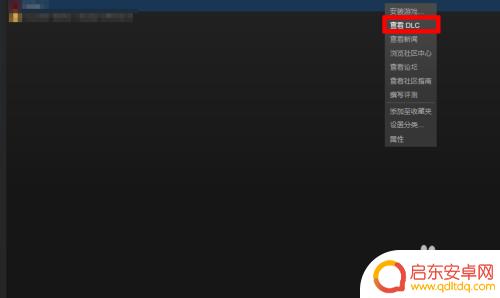
3.进入游戏设置界面后,我们选择最后面的“DLC”。这时你会看到该款游戏中所有已经安装的DLC(已经安装的DLC默认是√的)
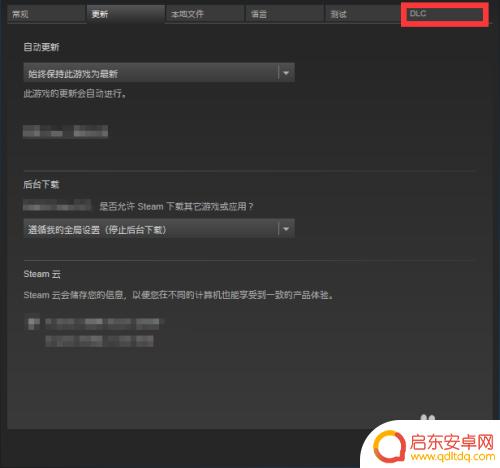
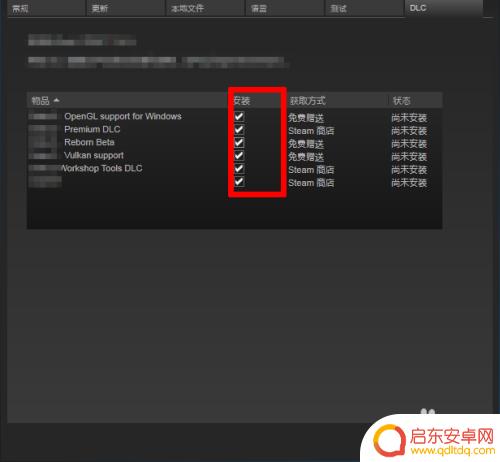
4.我们将自己不想安装的DLC√给取消就可以了,我们可以看到上方的DLC会告诉你,可以随时安装和卸载。
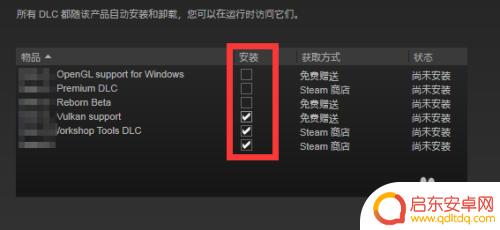
5.如果我们想要彻底删除DLC文件,那么必须要去游戏的文件夹进行操作。找到某款游戏DLC的路径,将文件删除即可。
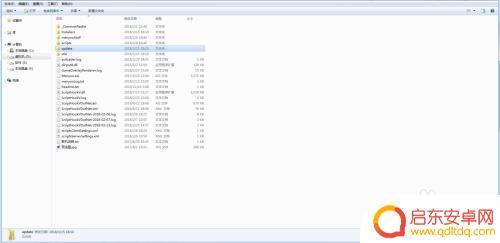
好了,这就是关于如何从Steam删除DLC的详细介绍了。如果您关注本站,我们将每日为玩家提供更多精彩游戏攻略,带来更多惊喜!
相关资讯
-
steamdlc怎么卸载 steam如何删除DLC
在游戏玩家的日常游戏体验中,Steam平台无疑是一个不可或缺的存在,随着玩家购买DLC(下载内容)的增加,有时候我们可能会感到疲惫。当我们决定卸载某个...
-
原神删掉的好友怎么找回 原神删除好友恢复方法
原神删掉的好友怎么找回?原神删除好友恢复方法一文将为大家介绍原神中删除好友后如何找回的方法,在游戏中我们常常会因为误操作或其他原因不小心删除了与好友的联系,这时候我们就需要寻找...
-
steam如何删除评论 Steam如何编辑自己的评测
Steam作为全球最大的数字游戏发行平台之一,用户评测是其重要的功能之一,有时候我们可能会后悔或者不满意自己的评测内容,这时候就需要知道如何编辑或者删除自己的评测。在Steam...
-
原神登录记录怎么删除 原神怎么删除已登录的设备
原神登录记录怎么删除?原神怎么删除已登录的设备?在现如今流行的游戏中,原神无疑是备受玩家喜爱的一款,随着游戏玩家数量的增加,个人账户信息的安全问题也引起了人们的关注。有时候...
-
手机市场大洗牌:华为、小米领跑,苹果排名第五,荣耀位列第六
本来大家都以为,目前的手机是存量市场,增量不多,同时大家的格局基本上很稳定,不会有太多变化了。但事实上,随着华为回归,小米造车之后,整个手机市场充满着变化,市场格局不变的洗牌,这不...
-
谁是全球手机出货量第一的玗?
日前,市场调查机构 Canalys 发布报告,公布2025 年第2季度全球智能手机出货量为2.889亿部,与去年同期持平。其中,三星手机出货量第一,苹果第二,小米第三。具体来看,在...
-
荣耀之王:王者荣耀珍藏
道教说是东胜神州的,跟现实里某些争议地区一模一样。火焰山表面上是猴子踢翻八卦炉掉下几块砖形成的,实际上是老君用芭蕉扇特意扇了七七四十九下造出来的。专门用来反击如来的扩张。所以四大不...
-
守愿者T0阵容梯队,最佳搭配攻略
还在为《守愿者》里的阵容搭配犯愁?明明抽了不少强力角色,组队打副本却总差口气?其实很多时候,不是你的英雄不够强,而是没踩准版本的 T0 梯队节奏。从仙族的怒气循环流到妖族的暴力爆破...
-
狼队王者荣耀分部因赛前海报文案引争议,致歉并开除失职人员
8月2日,重庆狼队运营团队发布致歉声明及处罚公告:我们怀着诚挚的歉意,就2025年8月1日发布的赛前海报文案引发的争议,向所有人郑重道歉。经深刻反思,该文案内容在构思发布过程中严重...
-
vivo X200s在安卓旗舰手机性能排行榜中获得第四名,第一名名副其实
今天分享的是安兔兔7月份安卓旗舰性能榜,其中红魔10S Pro+继续排名第一,该机搭载骁龙8Elite领先版,并且是榜单中唯一内置风扇的旗舰手机。如果从芯片来看的话,仅有2款机型搭...